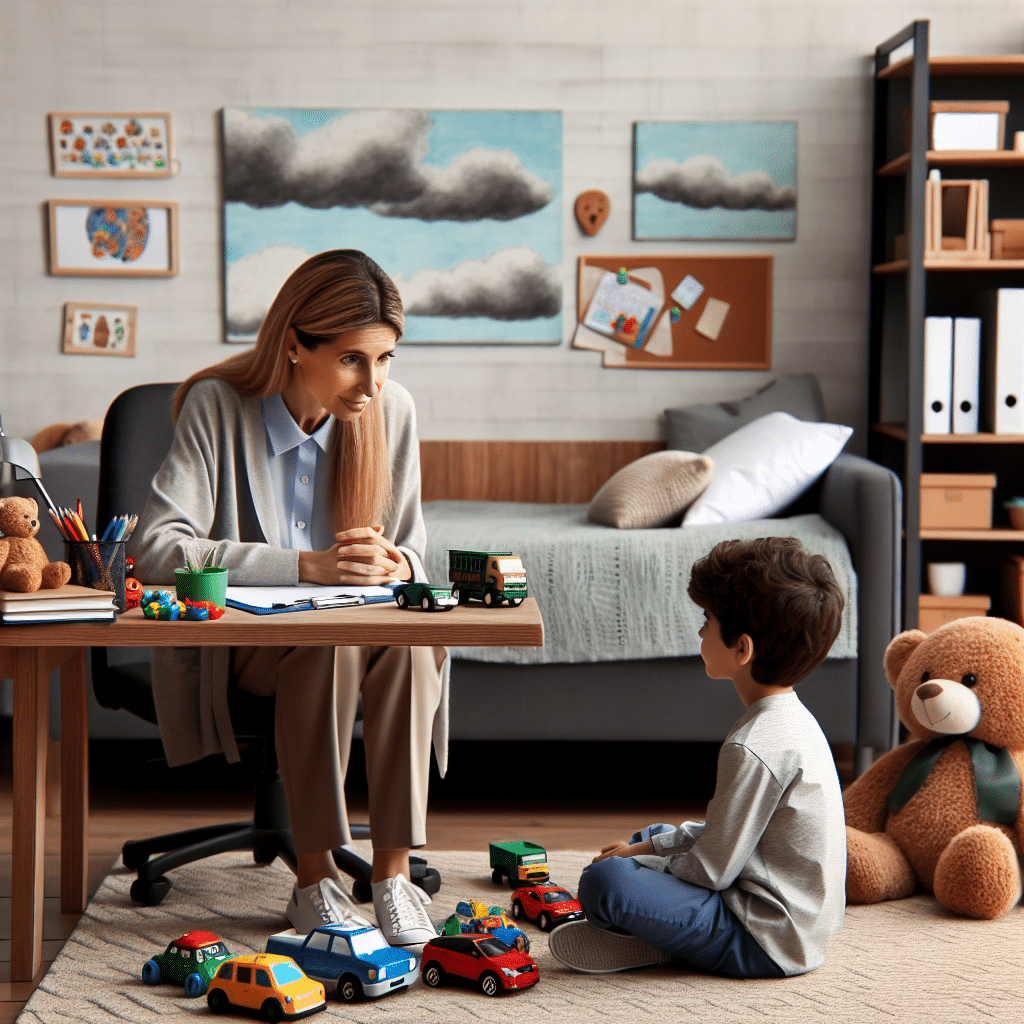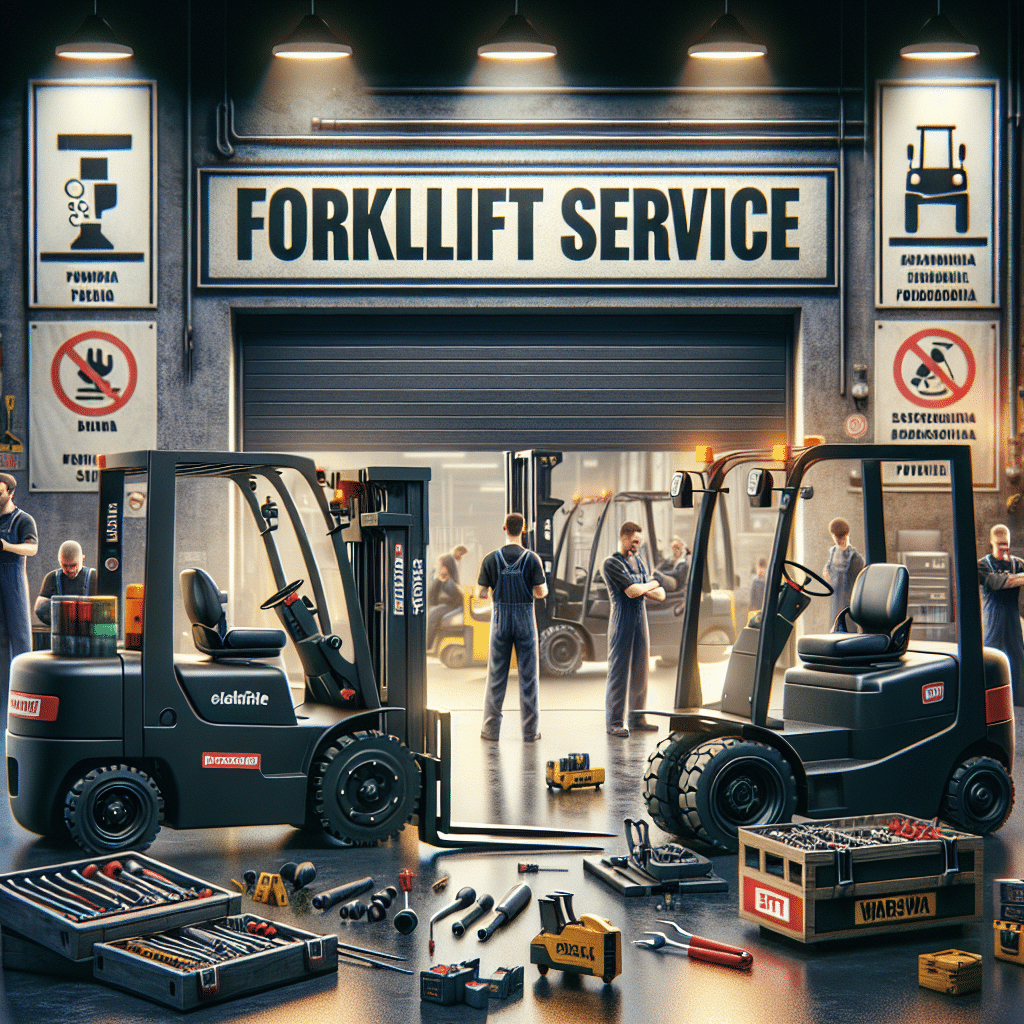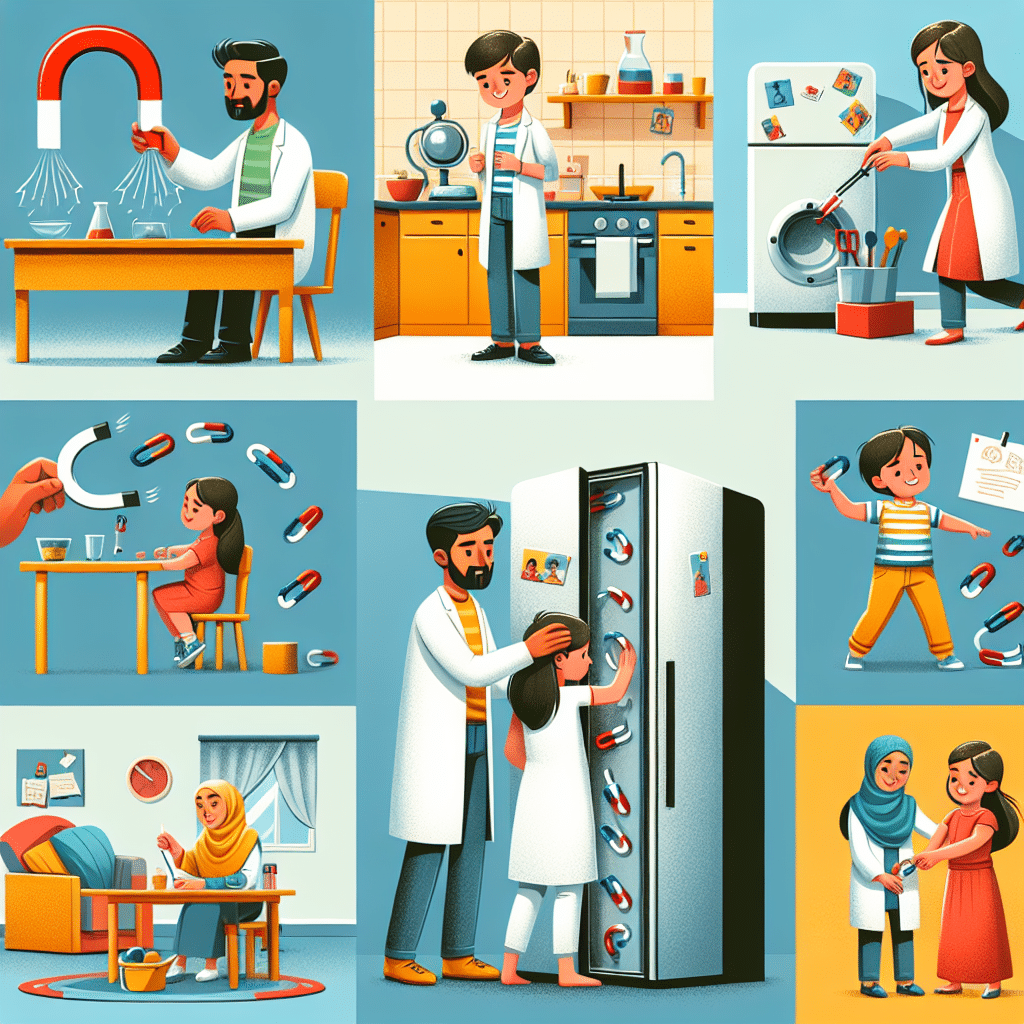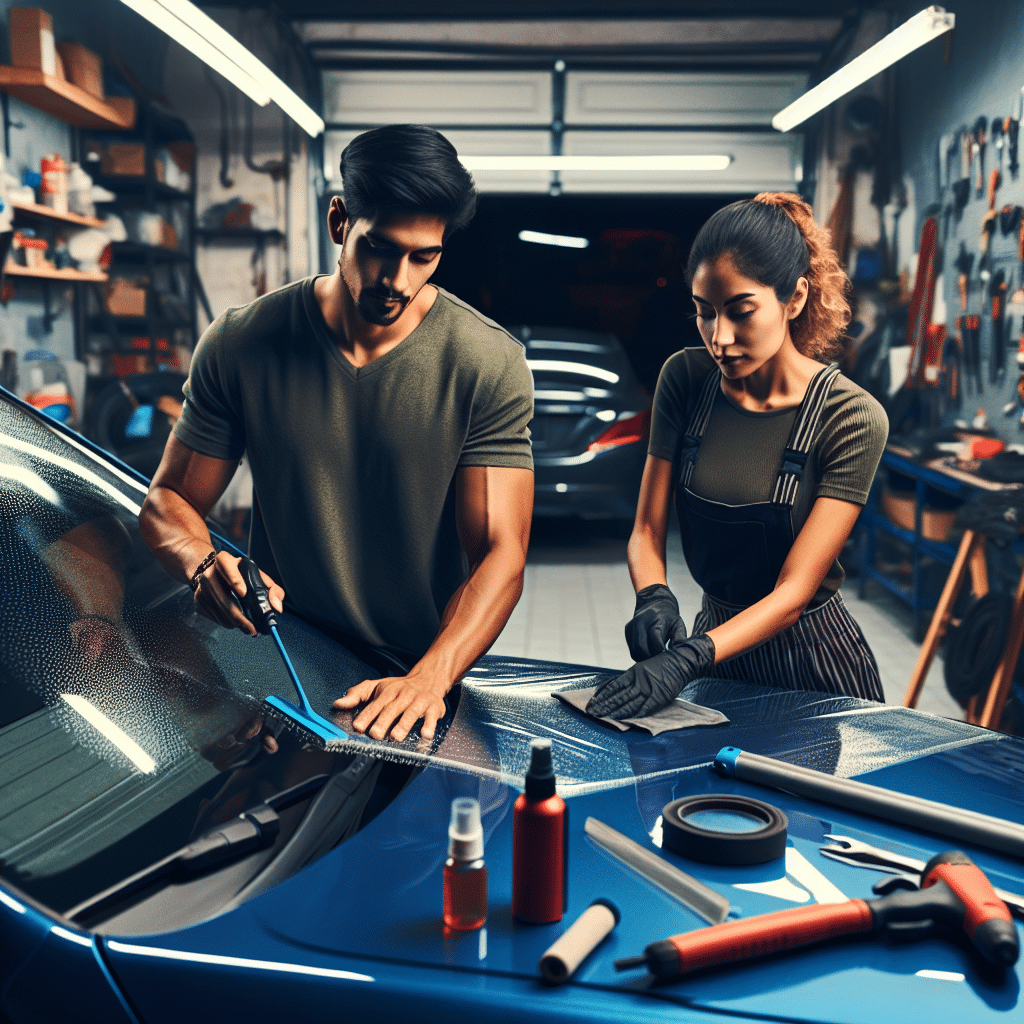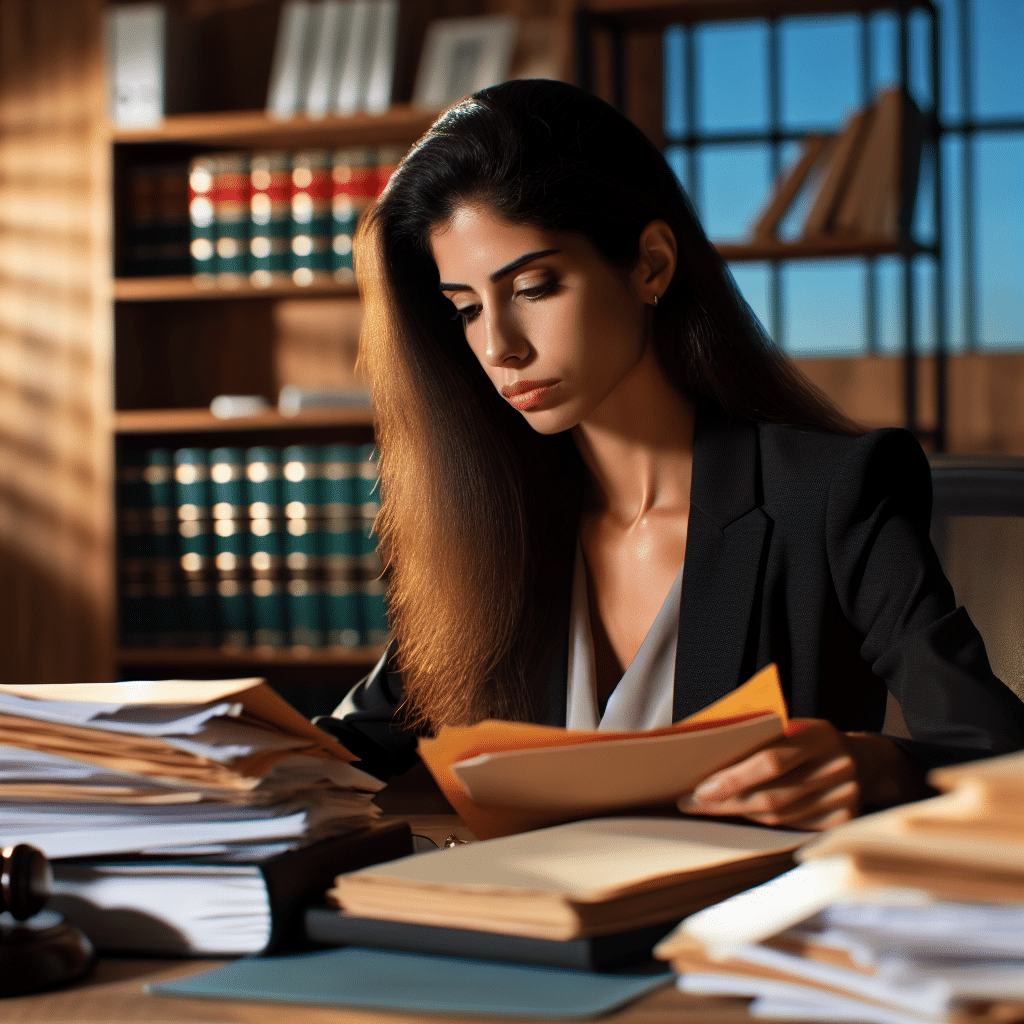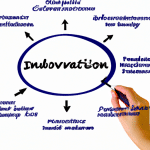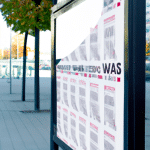Jak wykorzystać Google w codziennym życiu: 7 przydatnych trików i narzędzi
Google jest obecnie najpopularniejszą wyszukiwarką internetową na świecie, jednak większość osób nie wykorzystuje go w pełni. Oprócz tradycyjnego wyszukiwania informacji, istnieje wiele innych sposobów, w jakie możemy wykorzystać Google w codziennym życiu. Poniżej przedstawiamy 7 przydatnych trików i narzędzi, które pomogą Ci w efektywnym korzystaniu z tej platformy.
1. Google Maps – Twój przewodnik po mieście
Google Maps to narzędzie, które nie tylko pomoże Ci odnaleźć się w nieznanym miejscu, ale również zapewni wiele dodatkowych funkcji. Możesz sprawdzić najbliższe restauracje, stacje benzynowe, hotele i wiele innych obiektów w Twojej okolicy. Aby skorzystać z Google Maps, wystarczy wpisać adres lub nazwę miejsca, które chcesz znaleźć.
2. Google Translate – Tłumacz online
Jeżeli masz do czynienia z innym językiem i potrzebujesz szybkiego przekładu, Google Translate może być nieocenionym narzędziem. Wpisz tekst do pola wyjściowego, wybierz język, z którego chcesz tłumaczyć, oraz język, na który chcesz przetłumaczyć. Otrzymasz natychmiastowy przekład, który może pomóc Ci w komunikacji lub zrozumieniu nieznanej treści.
3. Google Drive – Bezpieczne przechowywanie danych online
Przechowywanie plików na dysku Google może być nie tylko bezpieczne, ale również wygodne i funkcjonalne. Możesz utworzyć foldery, udostępnić dokumenty innym osobom, synchronizować pliki na różnych urządzeniach i wiele więcej. Wszystko to z wykorzystaniem darmowego konta Google. Nie musisz martwić się o utratę danych, ponieważ Google Drive przechowuje kopie zapasowe.
4. Google Keep – Organizacja codziennych zadań
Google Keep to narzędzie do notowania i organizowania codziennych zadań i obowiązków. Możesz tworzyć krótkie notatki, przypomnienia, listy zadań i wiele innych. Najlepsze jest to, że Google Keep jest zintegrowany z innymi narzędziami Google, więc możesz łatwo przenosić notatki do Google Drive lub udostępniać je innym osobom.
5. Google Photos – Bezpieczne przetrzymywanie zdjęć
Jeżeli zależy Ci na bezpiecznym przechowywaniu zdjęć, Google Photos może być idealnym rozwiązaniem. Możesz łatwo przechowywać, sortować i udostępniać swoje zdjęcia. Dodatkowo, Google Photos oferuje wiele dodatkowych funkcji, takich jak edycja zdjęć, tworzenie albumów, automatyczne rozpoznawanie twarzy i wiele więcej.
6. Google Calendar – Organizacja czasu
Google Calendar to narzędzie, które pomoże Ci zorganizować harmonogram i nie zapominać o ważnych wydarzeniach. Możesz tworzyć wydarzenia, ustawiać przypomnienia, udostępniać swoje kalendarze innym osobom i wiele więcej. Dzięki integracji z innymi narzędziami Google, takimi jak Gmail, Google Calendar automatycznie dodaje planowane spotkania i wydarzenia.
7. Google Scholar – Wyszukiwanie naukowych artykułów
Jeżeli jesteś studentem, pracownikiem naukowym lub po prostu lubisz poszerzać swoją wiedzę, Google Scholar może być przydatnym narzędziem. Możesz wyszukiwać naukowe artykuły i publikacje z różnych dyscyplin naukowych. Dodatkowo, Google Scholar filtruje wyniki wyszukiwania, aby zapewnić najbardziej wiarygodne i wartościowe informacje.
Google oferuje wiele innych przydatnych funkcji i narzędzi, które można wykorzystać w codziennym życiu. Wszystkie wymienione powyżej są bezpłatne i łatwe w użyciu. Warto poświęcić trochę czasu na zapoznanie się z różnymi funkcjami Google i dowiedzieć się, jak mogą usprawnić codzienne czynności.
Nie wahaj się wykorzystać potencjału, który oferuje Google. Dzięki tym narzędziom, twoje codzienne życie może stać się bardziej efektywne i organizowane. Niezależnie od tego, czy potrzebujesz przetłumaczyć tekst, znaleźć drogę czy zorganizować czas, Google z pewnością będzie pomocne.
Pytania i odpowiedzi
Jak korzystać z Google do wyszukiwania informacji?
Wpisz swoje pytanie lub słowa kluczowe w pasek wyszukiwania Google i naciśnij Enter. Przeglądaj wyniki wyszukiwania i kliknij na interesujące cię linki, aby uzyskać więcej informacji.
Jak korzystać z Google Maps do znalezienia drogi?
Wpisz adres początkowy i docelowy w pasek wyszukiwania Google Maps. Naciśnij Enter i Google Maps wskaże ci najlepszą trasę dojazdu samochodem, pieszo lub publicznymi środkami transportu.
Jak korzystać z Google Kalendarza do zarządzania czasem?
Zaloguj się do swojego konta Google i otwórz Google Kalendarz. Dodawaj wydarzenia, ustawiaj powiadomienia, udostępniaj kalendarz innym osobom i korzystaj z innych funkcji do zarządzania swoim czasem.
Jak korzystać z Google Keep do przechowywania notatek?
Zaloguj się do swojego konta Google i otwórz Google Keep. Dodawaj notatki, listy zadań, przypomnienia i oznaczaj je różnymi kolorami, aby lepiej je zorganizować.
Jak korzystać z Google Translate do tłumaczenia tekstów?
Otwórz stronę Google Translate i wpisz tekst do przełożenia w okno. Wybierz język źródłowy i docelowy, a następnie kliknij przycisk „Tłumacz”. Google Translate przetłumaczy twój tekst niemal natychmiast.
Jak korzystać z Google Drive do przechowywania plików w chmurze?
Zaloguj się do swojego konta Google i otwórz Google Drive. Klikaj i przeciągaj pliki i foldery na swoje konto Google Drive, aby przechowywać je w chmurze. Możesz również udostępniać pliki innym osobom i współpracować z nimi w czasie rzeczywistym.
Jak korzystać z Google Photos do przechowywania i udostępniania zdjęć?
Zaloguj się do swojego konta Google i otwórz Google Photos. Klikaj i przeciągaj zdjęcia i filmy na swoje konto Google Photos, aby przechowywać je w chmurze. Możesz również udostępniać zdjęcia innym osobom i oznaczać je różnymi tagami, aby łatwiej je odnaleźć.
Jak korzystać z Google Fit do monitorowania aktywności fizycznej?
Zainstaluj aplikację Google Fit na swoim smartfonie lub zegarku z systemem Android. Aplikacja automatycznie monitoruje twoją aktywność fizyczną, taką jak liczba kroków, spalone kalorie i czas aktywności, oraz dostarcza ci raporty i statystyki na temat twojego postępu.
Jak korzystać z Google Assistant do wykonywania poleceń głosowych?
Aktywuj Google Assistant, mówiąc „Hej Google” lub dotykając ikony mikrofonu na swoim urządzeniu. Następnie możesz wydawać polecenia głosowe, takie jak zadawanie pytań, wysyłanie wiadomości, odtwarzanie muzyki i wiele innych. Google Assistant zrozumie twoje polecenia i spróbuje je zrealizować.
Jak korzystać z Google Keep do przechowywania hasła?
Można użyć Google Keep do przechowywania haseł, jednak zaleca się korzystanie z dedykowanych menedżerów haseł, które oferują lepsze zabezpieczenia. Jeśli jednak chcesz przechowywać hasła w Google Keep, możesz utworzyć notatkę z hasłem i zabezpieczyć ją kodem PIN lub odciskiem palca (w przypadku dostępnych urządzeń).